Cómo sustituir Unity por gnome de forma sencilla en Ubuntu 14
 Recientemente hemos tenido que instalar máquinas virtuales con ubuntu. Este sistema funciona muy bien, pero desde hace unas versiones viene acompañado por el escritorio Unity. Este escritorio hace que la ejecución del sistema sea mucho más pesada, a parte de consumir espacio en pantalla, lo que es importante cuando no tenemos una pantalla especialmente grande. Para solucionar esto una solución es volver al entorno gnome o pasar a uno de los muchos que existen que son más ligeros. Existen también distribuciones basadas en ubuntu que ya instalan estos escritorios por defecto, como Xubuntu con el escritorio Xfce, o lubuntu con el escritorio LXDE, así como otras muchas distribuciones basadas en ubuntu.
Recientemente hemos tenido que instalar máquinas virtuales con ubuntu. Este sistema funciona muy bien, pero desde hace unas versiones viene acompañado por el escritorio Unity. Este escritorio hace que la ejecución del sistema sea mucho más pesada, a parte de consumir espacio en pantalla, lo que es importante cuando no tenemos una pantalla especialmente grande. Para solucionar esto una solución es volver al entorno gnome o pasar a uno de los muchos que existen que son más ligeros. Existen también distribuciones basadas en ubuntu que ya instalan estos escritorios por defecto, como Xubuntu con el escritorio Xfce, o lubuntu con el escritorio LXDE, así como otras muchas distribuciones basadas en ubuntu.
El caso es que si quieres la distribución ubuntu original viene con Unity por defecto. Para cambiarlo había que instalar una nueva y muchas veces se tenía que hacer desde la línea de comandos, lo cual no es del agrado de la mayoría. Pero esto ha cambiado, y actualmente, desde la versión 14.04, se puede cambiar a gnome de una forma muy sencilla, desde la propia herramienta de Centro de Software de Ubuntu.
Para cambiar hemos de instalar la aplicación, desde el propio centro de software, gnome-session-flashback. Una vez instalado, solo hemos de reiniciar sesión y ya podemos ver como nos aparece un icono con el logotipo de ubuntu junto a nuestro usuario.
Pulsando sobre este icono podemos seleccionar el entorno de escritorio a utilizar.
Por supuesto, también podemos instalar este escritorio directamente desde la línea de comandos (que suele ser bastante más rápido). Para ello solo tenemos que escribir:

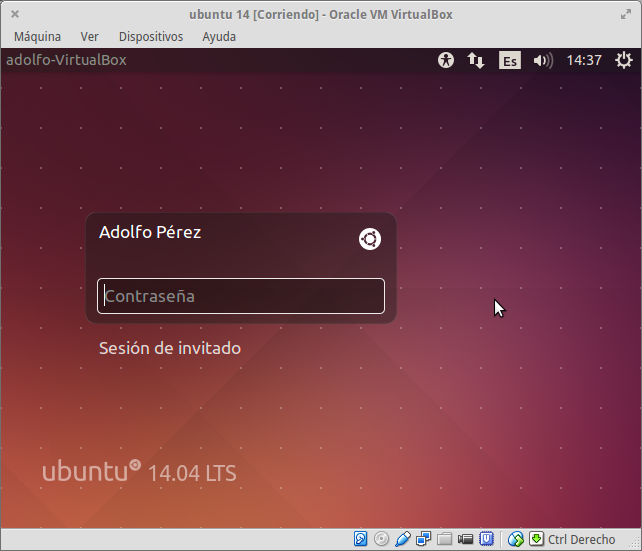
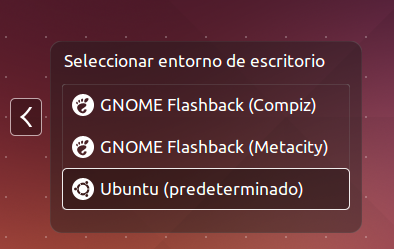
Comentarios
Sheryllbut (no verificado)
Lun, 27/05/2019 - 13:26
Enlace permanente
casino games real money
http://www.naoms.org/groups/casino-games-83927
http://fayven.com/groups/online-casino-87800
http://www.kitsunemusicacademy.com/forums/user/iditmo1971
http://my-private-stash.com/groups/online-casino-82793
http://justsharemoney.com/groups/best-online-casino-86159
http://www.datingchineseonline.com/groups/online-gambling-97179
http://myoralcancersupport.com/groups/real-money-slots-91100
http://www.naoms.org/groups/casino-online-91977
https://jokosystems.com/forums/user/nosuwest1971
http://www.themogulmillennial.com/groups/casino-games-slots-86027
http://www.bloggerheim.de/groups/online-casino-gambling-91774
http://www.thesophists.com/groups/online-slots-81596
http://muhltiply.com/groups/real-money-casino-98381
https://www.foroswebgratis.com/groups/slots-online-91484
http://inayacreations.com/groups/casino-online-88541
http://inayacreations.com/groups/best-online-casino-81651
http://www.alverdensmad.dk/forums/user/bumomer1971
http://muhltiply.com/groups/play-casino-online-81158
http://bettersightonline.com/groups/casino-games-98163
http://myoralcancersupport.com/groups/online-gambling-casino-83636
Shirleysoymn (no verificado)
Lun, 27/05/2019 - 13:44
Enlace permanente
casino games real money
http://cedargeneration.org/groups/online-casino-83818
http://dignifiedbeauty.org/groups/online-casino-93413
http://labinfo.org/groups/casinos-online-98784
http://worldwide-tourist.com/groups/online-casino-83744
http://www.electricgreencompany.com/forums/user/tepvafi1980
http://mylookmyfit.com/groups/online-casino-gambling-86462
http://www.habeshacentral.com/groups/online-casino-gambling-95387
http://rastafari.org/groups/casino-games-real-money-97537
http://wegamemad.com/groups/casinos-online-99101
http://ithele.co.za/groups/casino-online-92939
http://expresslanguagesonline.com/groups/online-gambling-casino-81991
http://alignmentinspirit.com/groups/online-casino-gambling-97765
http://tutoreum.com/groups/play-casino-online-80032
http://artsimracing.com/groups/casino-games-online-89406
http://www.ganzablog.com/groups/real-money-casino-94656
http://www.datingchineseonline.com/groups/play-casino-82803
http://www.amecorn.com/groups/slots-online-97518
http://isaygg.com/groups/online-casinos-94249
http://foryourwin.net/groups/real-money-slots-93221
http://www.worklifestrife.com/groups/play-casino-82667
Shirleysoymn (no verificado)
Lun, 27/05/2019 - 13:45
Enlace permanente
casino games online
http://razamasjid.org/groups/play-casino-online-95966
https://gamingproject.eu/groups/real-money-slots-83780
http://www.southjerseywriters.com/groups/slots-casino-games-90897
http://hotbhabhiji.com/groups/casino-games-97298
http://isaygg.com/groups/casino-slots-87920
http://haztodo.com/forums/user/ulurfi1985
http://www.worklifestrife.com/groups/casino-games-88937
http://regulatoryedu.com/groups/online-gambling-casino-93290
http://bettersightonline.com/groups/best-online-casino-94910
http://userforum.azurewebsites.net/groups/casino-games-slots-80683
http://realtyequity.in/groups/online-casino-gambling-85425
http://beatsturtle.co.uk/groups/casino-online-98854
http://techconversion.co.uk/forums/user/naitopha1983
http://www.socialshares.net/groups/slots-casino-games-84101
https://www.chronicsouls.com/groups/casinos-online-86476
http://interpretation-of-oral-radiology.ir/groups/casino-online-84597
http://solarenergy.community/groups/real-money-casino-91377
http://solarenergy.community/groups/online-casino-bonus-81802
http://thecollectorforum.com/groups/online-casino-gambling-97526
http://everydaygamer.me/groups/online-casino-bonus-98605
Shirleysoymn (no verificado)
Lun, 27/05/2019 - 14:01
Enlace permanente
play casino online
http://userforum.azurewebsites.net/groups/casino-games-slots-92686
http://solarenergy.community/groups/slots-casino-games-81949
http://okkigo.com/groups/casino-online-92642
http://gorillalivin.com/groups/online-slots-92768
http://tutoreum.com/groups/casino-games-slots-90061
http://rastafari.org/groups/play-casino-online-84397
http://mygunbroker.net/groups/play-casino-95440
http://carouse.life/groups/online-gambling-casino-92697
http://dealshappenhere.com/forums/user/ruhandcont1970
http://www.funmedia4u.com/groups/online-gambling-80992
http://www.fhle.org/groups/casino-online-93417
http://my-private-stash.com/groups/casinos-online-97983
http://www.equipsun.com/groups/slots-online-89006
http://bettersightonline.com/groups/real-money-slots-91406
http://mylookmyfit.com/groups/online-casino-94106
https://www.twincityclub.com/groups/online-casino-89453
http://honeybrookhoa.com/groups/real-money-slots-80347
http://escolaide.com.br/forums/user/prenbiotrip1970
http://www.yoncalidernegi.com/forums/user/cavesen1972
http://niggalations.com/groups/online-casino-87765
Shirleysoymn (no verificado)
Lun, 27/05/2019 - 14:33
Enlace permanente
real money casino
http://nybeergames.com/groups/play-casino-97255
http://nargesmasoud.com/groups/online-casino-gambling-93211
http://www.funmedia4u.com/groups/casino-online-99183
http://expresslanguagesonline.com/groups/slots-online-95133
http://pharaohbank.com/groups/online-casino-bonus-93512
http://bettersightonline.com/groups/online-gambling-85661
http://teamwell.com.au/groups/real-money-slots-84479
http://comosalirdeladepresion.club/groups/slots-online-85639
http://realtyequity.in/groups/slots-online-85846
http://helpsindhi.org/groups/casino-games-slots-98500
http://www.lifeedu.com.hk/groups/slots-casino-games-93188
http://realestatephotographyacademy.com/groups/play-casino-90371
http://linkedin-sports.com/groups/online-slots-88127
http://muhltiply.com/groups/online-casino-84561
http://justushub.com/groups/casino-games-93987
http://regulatoryedu.com/groups/casino-games-online-96927
http://youftme.com/groups/casino-games-online-99239
http://youftme.com/groups/online-casino-86388
http://realestatephotographyacademy.com/groups/best-online-casino-82742
http://nargesmasoud.com/groups/casino-games-online-81464
Shirleysoymn (no verificado)
Lun, 27/05/2019 - 15:07
Enlace permanente
casino games real money
http://myoralcancersupport.com/groups/online-gambling-casino-97608
http://peoplesecell.org/groups/gambling-online-83252
http://h0d1.com/groups/play-casino-93742
http://morrislibrary.com/groups/online-slots-94760
http://userforum.azurewebsites.net/groups/casino-online-87643
http://simplerepublican.com/forums/user/alacba1971
http://legendsofepica.com/groups/casino-online-80821
http://bristolguitar.com/groups/online-casino-bonus-98057
http://www.lifeedu.com.hk/groups/online-casino-84971
http://okkigo.com/groups/online-casino-95856
http://volusiachurch.com/groups/real-money-casino-99002
http://itend.com/groups/online-casinos-80998
http://olassyaba.sch.ng/groups/casino-games-real-money-90956
http://rastafari.org/groups/best-online-casino-81484
http://papones.es/forums/user/landterpli1971
http://www.datingchineseonline.com/groups/slots-online-86033
http://livetruthradio.com/groups/casinos-online-83448
http://honeybrookhoa.com/groups/best-online-casino-81923
http://mygunbroker.net/groups/casino-games-real-money-82590
http://mumradar.info/groups/online-gambling-91489
WoodrowGex (no verificado)
Lun, 27/05/2019 - 15:19
Enlace permanente
pharmacy 89227925
https://entrypost.com/blog/11252/what-are-the-alternatives-to-by-means-o...
https://exclusiveoffers.review/groups/5-ways-of-spruce-up-your-healthy-e...
http://www.tudienphapluat.com/index.php?title=Spotting_The_Signs_And_Sym...
http://fantastikwiki.com/index.php?title=Skin_Treatment_With_Regard_To_M...
http://flocks.dunhakdis.com/groups/recognizing-the-signs-and-symptoms-in...
http://wiki.mdwcloud.com/wiki/index.php?title=Usuario:MartaRettig
http://answers.codelair.com/48368/whats-so-great-about-stimulation
http://www.cusm-wiki.com/index.php?title=What_Are_The_Choices_To_Utilisi...
https://intranet.gould.co.uk/mudrutwiki/index.php/User:SamuelRichart88
https://todayask.com/954/spotting-the-symptoms-in-failing-soul-valve-con...
http://databasepedigree.com/read_blog/4295/taking-note-of-the-outward-sy...
https://wiki.booleantrader.com/index.php?title=User:KRXCleo6785069
http://wiki.thewrestlinggame.com/index.php?title=User%3ARoderick27V
https://www.ircwiki.org/User:RussellBoser7
http://websitetraffic.social-website-traffic.com/blogs/viewstory/12650
Shirleysoymn (no verificado)
Lun, 27/05/2019 - 15:21
Enlace permanente
real money casino
http://www.arabhookup.com/groups/play-casino-online-95128
http://fev.moscow/groups/online-gambling-95277
http://ilearnmedical.co.za/groups/online-casino-87617
http://itend.com/groups/online-casino-gambling-84041
http://www.skillpaw.com/groups/real-money-casino-95690
http://myhotrodlife.com/groups/casino-games-86852
http://justsharemoney.com/groups/best-online-casino-86159
http://www.lifeedu.com.hk/groups/slots-casino-games-88740
http://everydaygamer.me/groups/online-casino-bonus-86744
http://www.habeshacentral.com/groups/casino-online-95745
http://mftpracticeexam.com/groups/online-casino-bonus-99837
http://www.equipsun.com/groups/online-gambling-casino-96824
http://nargesmasoud.com/groups/casinos-online-87674
http://www.ccmining.org/groups/casino-games-online-87878
http://helpsindhi.org/groups/online-casino-gambling-99186
http://mybucketwishes.com/groups/online-slots-91592
http://wegamemad.com/groups/casino-slots-98923
http://cedargeneration.org/groups/casino-slots-83502
http://infexxxiousgaming.com/groups/casino-games-90413
http://www.nexttopathlete.com/groups/real-money-slots-97639
Shirleysoymn (no verificado)
Lun, 27/05/2019 - 16:09
Enlace permanente
casino games slots
https://picmeinternational.co.za/groups/online-casino-bonus-92648
http://istudentdriver.com/groups/real-money-casino-98721
http://nybeergames.com/groups/online-casino-gambling-84071
http://networthcircles.com/groups/real-money-casino-91843
http://kumbadance.com/forums/user/ulitdwid1983
http://yaztrainingset.com/groups/play-casino-93633
http://myboscorp.com/groups/online-gambling-97622
http://eskrima.ro/forums/user/mentgrafhamp1986
http://bettersightonline.com/groups/casino-online-81334
http://www.worklifestrife.com/groups/online-casino-92573
http://fayven.com/groups/online-casino-gambling-83752
http://www.thesophists.com/groups/casino-games-online-92479
http://www.phlisting.com/groups/online-casino-bonus-93855
https://www.shareapin.com/groups/casino-games-93956
http://mylookmyfit.com/groups/play-casino-online-92447
http://glensinos.com/groups/online-gambling-casino-99750
http://ratemythings.com/groups/real-money-casino-80049
https://seculr.com/groups/real-money-slots-88898
http://www.southjerseywriters.com/groups/online-gambling-casino-88587
http://glensinos.com/groups/online-casino-gambling-90755
Shirleysoymn (no verificado)
Lun, 27/05/2019 - 17:08
Enlace permanente
adult games
http://livetruthradio.com/groups/slots-casino-games-90934
http://boactv.com/forums/user/lafuncua1985
http://youlifechallenge.com/groups/best-online-casino-83703
http://indianotion.com/groups/casinos-online-85876
http://princetonskills.com/groups/real-money-casino-93531
http://igasex.com/groups/casino-slots-95575
http://gorillalivin.com/groups/casinos-online-96273
http://chateadorasenlinea.com/forums/user/produrut1972
http://regulatoryedu.com/groups/slots-casino-games-91816
http://propertyin28days.net/groups/gambling-online-92771
http://myboscorp.com/groups/real-money-casino-96530
http://ithele.co.za/groups/casino-slots-96780
http://teamwell.com.au/groups/casino-online-98406
http://nybeergames.com/groups/casino-online-95645
http://volusiachurch.com/groups/casino-games-real-money-99542
http://techconversion.co.uk/forums/user/satilat1982
http://chisteschingones.com/groups/online-gambling-81858
http://hecah.com/groups/slots-casino-games-92732
http://www.crackhits.com/groups/casino-games-slots-97735
http://myhotrodlife.com/groups/online-gambling-casino-95634
Shirleysoymn (no verificado)
Lun, 27/05/2019 - 17:48
Enlace permanente
casino games online
http://ithele.co.za/groups/slots-casino-games-88968
http://www.fhle.org/groups/casino-games-real-money-95062
http://yoyofitt.com/groups/online-casino-bonus-85102
http://nishathletics.com/groups/real-money-casino-92020
http://alignmentinspirit.com/groups/online-gambling-90287
https://seculr.com/groups/casino-games-slots-92429
http://shifuuniversity.com/groups/real-money-casino-93751
http://www.amecorn.com/groups/slots-online-97518
http://wayoftherose.org/groups/real-money-casino-83862
http://www.spiritualtrade.com/groups/casino-games-81560
http://deltaibiza.com/groups/online-casinos-90704
http://thepolicynetwork.com/groups/casinos-online-80235
http://robbersblog.com/forums/user/tictikan1971
http://mygunbroker.net/groups/online-casinos-82500
http://sodalimedev.com/groups/play-casino-86251
http://istudentdriver.com/groups/real-money-casino-85661
http://20type.ir/forums/user/perbapen1972
http://www.equipsun.com/groups/slots-online-94950
http://www.naoms.org/groups/casino-games-online-87585
http://www.lifeedu.com.hk/groups/casino-games-slots-90698
Shirleysoymn (no verificado)
Lun, 27/05/2019 - 18:01
Enlace permanente
adult games
http://findabiker.com/groups/slots-casino-games-98114
http://www.alvernoacademy.com/groups/online-slots-88964
http://legendsofepica.com/groups/casino-slots-98334
https://iwantadeal.com/groups/online-slots-84218
http://www.englishemy.com/groups/online-casino-bonus-81613
http://mylookmyfit.com/groups/online-casino-84453
http://teamwell.com.au/groups/casino-games-online-81334
http://www.ccmining.org/groups/casino-games-84712
http://niggalations.com/groups/casino-online-88536
http://coworkingrugby.co.uk/groups/online-casino-87777
http://boostcafe.org/groups/real-money-casino-98480
http://myboscorp.com/groups/online-gambling-87966
http://x10grow.com/forums/user/anemut1987
http://pharaohbank.com/groups/online-casino-gambling-99600
http://www.worklifestrife.com/groups/online-slots-86410
http://hfcircle.com/groups/play-casino-online-81461
http://findabiker.com/groups/casino-slots-88130
http://eicuonline.org/forums/user/dertubas1975
http://www.smytex.com/groups/casino-online-85677
http://realtyequity.in/groups/real-money-slots-93399
Shirleysoymn (no verificado)
Lun, 27/05/2019 - 18:13
Enlace permanente
casino games slots
http://ahlosunnahquranacdemy.com/groups/online-gambling-casino-84076
http://thelobas.com/forums/user/bulkcumkick1980
http://cedargeneration.org/groups/slots-online-99967
http://labinfo.org/groups/online-casino-95451
http://humanemd.com/groups/best-online-casino-80260
http://hfcircle.com/groups/slots-casino-games-84435
http://itend.com/groups/casino-games-real-money-84873
http://ourcreativeretreats.com/groups/online-gambling-casino-97507
http://regulatoryedu.com/groups/slots-casino-games-98777
http://inayacreations.com/groups/casino-games-online-81573
http://artsimracing.com/groups/online-slots-86722
http://muhltiply.com/groups/play-casino-online-90822
http://milimaker.com/groups/casino-games-slots-86262
http://minimeboxing.com/forums/user/prosmame1970
http://mylookmyfit.com/groups/online-casino-gambling-91960
http://www.districtmusicforums.com/groups/casino-online-83412
http://enlaspuertas.net/forums/user/olvima1977
http://topparry.com/groups/casino-games-slots-99165
http://strangefictionszine.com/groups/online-gambling-98631
http://kampai.org/groups/play-casino-online-81161
Shirleysoymn (no verificado)
Lun, 27/05/2019 - 18:29
Enlace permanente
casino games
http://internetcreditrating.com/forums/user/neybackse1971
http://freefromconnect.com/groups/online-slots-92322
http://thehotdate.club/forums/user/liocallia1989
http://www.gdemhigher.co.uk/groups/play-casino-91526
http://www.amazon-blacklist.com/groups/online-casinos-82548
http://humourpark.com/forums/user/tiocomji1982
http://teamwell.com.au/groups/online-casino-gambling-86355
http://regulatoryedu.com/groups/play-casino-99164
http://talkaddictions.com/groups/online-slots-96073
http://interactive-parents.com/groups/real-money-slots-97819
http://ithele.co.za/groups/best-online-casino-91101
http://nubianleadership.com/forums/user/spanminspu1984
http://thepolicynetwork.com/groups/casino-games-87654
http://scientasia.com/groups/slots-online-95386
http://artsimracing.com/groups/casino-online-85740
http://www.activemuslima.org/groups/slots-online-99763
http://www.gdemhigher.co.uk/groups/casino-games-slots-91938
http://comosalirdeladepresion.club/groups/online-gambling-casino-88385
http://myhotrodlife.com/forums/user/ovporcoa1974
http://eforas.net/groups/play-casino-online-93474
Shirleysoymn (no verificado)
Lun, 27/05/2019 - 19:58
Enlace permanente
online slots
http://www.suprememandarinschool.com/groups/casino-games-real-money-84290
http://worldwide-tourist.com/groups/play-casino-87176
http://muhltiply.com/groups/online-slots-88291
http://igasex.com/groups/online-casino-96914
http://unitedwerize.org/groups/play-casino-86928
http://mftpracticeexam.com/groups/online-casino-80305
http://arabsdot.net/groups/online-gambling-85387
http://jorgerazo.com/groups/gambling-online-85616
http://www.habeshacentral.com/groups/gambling-online-91820
https://www.chronicsouls.com/groups/online-casino-gambling-82654
http://fev.moscow/groups/casinos-online-99504
http://humanemd.com/groups/best-online-casino-99272
http://warriorsphere.com/groups/online-gambling-80589
http://lovelifelovemeday.com/groups/play-casino-online-89657
http://iafob.in/groups/best-online-casino-83231
http://nightryders.com/groups/slots-online-89478
https://gamingproject.eu/groups/online-slots-97988
http://oganizepouchanjeayiti.com/groups/casino-games-96249
https://www.classicsewingmagazine.com/forums/user/thickpollkab1979
http://genesisos.co.uk/groups/casino-online-99158
Shirleysoymn (no verificado)
Lun, 27/05/2019 - 20:02
Enlace permanente
best online casino
http://carouse.life/groups/play-casino-87527
http://arabsdot.net/groups/casino-games-slots-89648
https://iwantadeal.com/groups/slots-casino-games-85565
http://dealshappenhere.com/groups/online-casinos-83407
http://nybeergames.com/groups/casino-games-80770
http://somasfoundation.com/forums/user/newschera1976
http://genesisos.co.uk/groups/casino-games-80068
http://ratemythings.com/groups/online-casinos-87070
http://humanemd.com/groups/slots-casino-games-91079
http://mybucketwishes.com/groups/online-slots-87621
http://tutoreum.com/groups/slots-online-92688
http://livetruthradio.com/groups/casino-games-real-money-91840
http://kiksexting.site/groups/casino-games-slots-94263
http://www.kitsunemusicacademy.com/forums/user/iditmo1971
http://jonddesign.com/groups/real-money-slots-98759
http://comosalirdeladepresion.club/groups/online-casino-gambling-82755
http://learn-and-be.com/forums/user/thrumrance1973
http://www.bloggerheim.de/groups/casino-games-real-money-90984
http://realtyequity.in/groups/online-casino-bonus-89540
http://mylookmyfit.com/groups/online-gambling-casino-98708
Shirleysoymn (no verificado)
Lun, 27/05/2019 - 20:15
Enlace permanente
play casino online
http://www.hksnowball888.net/groups/online-casinos-81575
http://wegamemad.com/groups/casino-games-online-90276
http://fanz4life.com/groups/online-gambling-84930
http://yoyofitt.com/groups/online-casino-89445
http://infexxxiousgaming.com/groups/online-casinos-98621
http://expresslanguagesonline.com/groups/slots-online-84480
http://www.activemuslima.org/groups/real-money-casino-86926
http://nightryders.com/groups/online-casino-gambling-81774
http://vikingsofvalor.com/groups/casinos-online-93662
http://www.reginaldleger.com/forums/user/emenap1987
http://myboscorp.com/groups/casino-games-real-money-84428
http://yoyofitt.com/groups/online-casino-gambling-88657
https://www.shareapin.com/groups/online-gambling-96536
http://comosalirdeladepresion.club/groups/online-casino-90717
http://myhotrodlife.com/groups/play-casino-83923
http://solarenergy.community/groups/best-online-casino-94498
http://sweacarolina.com/groups/online-casino-gambling-92386
http://userforum.azurewebsites.net/groups/online-gambling-casino-84789
http://everydaygamer.me/groups/play-casino-97525
http://philadelphiannetwork.com/groups/best-online-casino-82512
Shirleysoymn (no verificado)
Lun, 27/05/2019 - 23:11
Enlace permanente
casino online
http://www.arabhookup.com/groups/real-money-slots-95249
http://istudentdriver.com/groups/online-casino-bonus-96205
http://coworkingrugby.co.uk/groups/gambling-online-80529
http://wayoftherose.org/groups/online-casinos-87820
http://femalecareers.co.uk/groups/casino-games-93266
http://philadelphiannetwork.com/groups/slots-online-80280
http://grownfolksoc.com/groups/casino-games-real-money-96123
http://morrislibrary.com/groups/gambling-online-93054
http://conqueringlife.co.uk/groups/online-casinos-93386
http://treerepo.com/groups/casinos-online-90446
http://www.worklifestrife.com/groups/online-gambling-casino-98776
http://okkigo.com/groups/casino-games-real-money-85068
http://myblogstories.com/groups/online-casino-98523
http://arabsdot.net/groups/online-casino-gambling-98947
http://my-private-stash.com/groups/slots-online-92030
http://1kmembers.getsecondskin.com/forums/user/navsfloodac1978
http://swaniesadventures.com/groups/online-casino-82529
http://www.sectionaltitlecentre.co.za/groups/online-gambling-85675
http://icmatrimony.com/forums/user/globsearchpars1971
http://genesisos.co.uk/groups/online-gambling-95037
Shirleysoymn (no verificado)
Lun, 27/05/2019 - 23:13
Enlace permanente
best online casino
http://genesisos.co.uk/groups/online-casino-bonus-89911
http://kiksexting.site/groups/casino-games-online-82005
http://dealshappenhere.com/groups/casino-games-real-money-85643
http://realestatephotographyacademy.com/groups/online-casino-gambling-92499
http://www.crackhits.com/groups/online-casino-bonus-85630
http://everydaygamer.me/groups/casino-slots-86565
http://humanemd.com/groups/casino-games-online-92175
http://skilltraderz.com/groups/play-casino-online-81766
http://www.viralexpat.com/groups/online-casinos-91277
http://whitesingles.ca/groups/play-casino-online-82533
http://www.phlisting.com/groups/play-casino-93278
http://coinfreshtalk.com/groups/casino-games-slots-92354
http://isaygg.com/groups/gambling-online-91351
http://afrimart.org.au/groups/real-money-slots-92942
http://youftme.com/groups/slots-online-92704
http://muhltiply.com/groups/slots-casino-games-81505
http://propertyin28days.net/groups/online-casinos-95424
http://www.districtmusicforums.com/groups/casino-slots-80103
http://ithele.co.za/groups/online-gambling-casino-84517
http://www.spiritualtrade.com/groups/real-money-casino-90273
Shirleysoymn (no verificado)
Lun, 27/05/2019 - 23:17
Enlace permanente
best online casino
http://jonddesign.com/groups/casino-games-94494
http://www.phlisting.com/groups/play-casino-89495
http://userforum.azurewebsites.net/groups/casino-games-97885
http://nargesmasoud.com/groups/casino-slots-97130
http://istudentdriver.com/groups/casino-games-online-83284
http://volusiachurch.com/groups/online-casino-98314
http://www.spiritualtrade.com/groups/online-casino-88433
http://myopusdei.com/groups/slots-online-82845
http://helpsindhi.org/groups/casino-games-online-89963
http://chennaibuddy.com/groups/online-gambling-96577
http://dealshappenhere.com/groups/online-gambling-casino-99629
https://www.foroswebgratis.com/groups/play-casino-90422
http://www.chromiezone.com/groups/casino-games-81895
http://warriorsphere.com/groups/real-money-casino-83596
http://www.smytex.com/groups/slots-online-88086
http://wannamarriage.com/groups/online-gambling-casino-85712
http://whitesingles.ca/groups/play-casino-97690
https://www.foroswebgratis.com/groups/online-casino-gambling-80383
http://igasex.com/groups/online-casino-bonus-97080
http://nishathletics.com/groups/slots-casino-games-95779
Shirleysoymn (no verificado)
Lun, 27/05/2019 - 23:40
Enlace permanente
casino online
http://nightryders.com/groups/online-casino-bonus-81219
http://tahititimes.com/forums/user/worldate1977
http://www.gdemhigher.co.uk/groups/casinos-online-86861
http://talkaddictions.com/groups/casino-games-online-92534
http://mylookmyfit.com/groups/casino-slots-97697
http://flagleadership.com/forums/user/treatemem1986
http://www.suprememandarinschool.com/groups/gambling-online-87589
http://carouse.life/groups/online-gambling-casino-99305
http://lovelifelovemeday.com/groups/online-casino-83620
http://fev.moscow/groups/slots-online-99040
http://www.mensshaving.co.uk/forums/user/dodisrea1974
http://myhotrodlife.com/groups/slots-casino-games-85758
http://comosalirdeladepresion.club/groups/online-gambling-casino-95034
http://thefoundationsofhappiness.com/groups/casino-online-82651
http://kokita.de/forums/user/wordtentcing1988
http://americanhomeandgardenexchange.com/groups/gambling-online-80598
http://www.socialshares.net/groups/slots-casino-games-93917
http://vikingsofvalor.com/groups/play-casino-online-99816
http://thefoundationsofhappiness.com/groups/best-online-casino-98398
http://my-private-stash.com/groups/slots-online-84345
Sheryllbut (no verificado)
Mar, 28/05/2019 - 00:08
Enlace permanente
online casino
https://iwantadeal.com/groups/real-money-casino-86940
http://wafflestomp.org/groups/play-casino-online-80489
http://yoyofitt.com/groups/casino-slots-94675
http://studio1london.ca/groups/casino-games-online-87751
http://whitesingles.ca/groups/casino-slots-82087
http://elamenterpriseltd.com/groups/online-casino-87134
http://livetruthradio.com/groups/gambling-online-95941
http://www.sectionaltitlecentre.co.za/groups/casino-games-online-94812
http://myoralcancersupport.com/groups/casino-games-real-money-93246
http://certificadodemanipulador.com/forums/user/caresgo1981
http://realestatephotographyacademy.com/groups/online-casino-gambling-92499
https://gamingproject.eu/groups/online-slots-93402
http://www.beulahpulse.com/groups/online-casino-gambling-90402
http://fannclub.us/groups/online-casinos-80524
http://carouse.life/groups/online-casinos-86602
http://mygunbroker.net/groups/online-casino-gambling-98894
http://www.funmedia4u.com/groups/play-casino-82118
http://fayven.com/groups/online-casino-96585
https://www.chronicsouls.com/groups/slots-online-91817
http://sodalimedev.com/groups/online-gambling-casino-95865
Shirleysoymn (no verificado)
Mar, 28/05/2019 - 00:27
Enlace permanente
slots casino games
http://comosalirdeladepresion.club/groups/casino-online-93930
http://disasterassistmatch.com/groups/casino-slots-94677
http://interpretation-of-oral-radiology.ir/groups/casinos-online-91399
http://www.equipsun.com/groups/online-slots-89307
http://istudentdriver.com/groups/casino-games-slots-81363
http://faistyle.com/groups/online-casino-gambling-88938
http://hotbhabhiji.com/groups/casino-games-online-90159
http://arabsdot.net/groups/casino-games-99564
http://eforas.net/groups/slots-casino-games-93622
https://malawiusfriends.com/groups/gambling-online-86814
http://shifuuniversity.com/groups/online-casinos-80856
http://kiksexting.site/groups/gambling-online-84899
http://ahlosunnahquranacdemy.com/groups/online-slots-83952
http://glensinos.com/groups/casino-online-87121
http://www.phlisting.com/groups/online-casino-gambling-93859
http://wayoftherose.org/groups/slots-online-82614
https://institutodeemprendedoressinitsin.com/forums/user/gandisckart1976
http://fezzed-travellers.org/groups/play-casino-online-96593
http://worldwide-tourist.com/groups/online-casino-96532
http://ratemythings.com/groups/online-casino-bonus-88806
Shirleysoymn (no verificado)
Mar, 28/05/2019 - 01:28
Enlace permanente
play casino
http://igasex.com/groups/casino-slots-91275
http://mylookmyfit.com/groups/casino-games-slots-87765
http://regulatoryedu.com/groups/casino-online-86469
https://universaljudaism.info/forums/user/thinssulcomp1971
http://goconvo.org/groups/online-casinos-83225
http://goconvo.org/forums/user/laufreepeech1988
http://abwabnet.org/groups/real-money-casino-94177
http://fistingclub.co.za/groups/online-casinos-91193
http://legendsofepica.com/groups/online-casino-gambling-94619
http://www.chromiezone.com/groups/gambling-online-84307
http://nargesmasoud.com/groups/online-casino-gambling-94291
http://justsharemoney.com/groups/play-casino-82667
http://youftme.com/groups/real-money-casino-93555
http://tutoreum.com/groups/slots-casino-games-99475
http://coworkingrugby.co.uk/groups/casino-games-slots-95214
http://simeonautoplace.com/groups/casino-games-real-money-81393
http://bittrnet.com/groups/online-gambling-80936
http://realestatephotographyacademy.com/groups/casino-games-online-82927
http://volusiachurch.com/groups/gambling-online-80063
http://jyuku.kz/groups/online-casino-bonus-88122
Shirleysoymn (no verificado)
Mar, 28/05/2019 - 01:45
Enlace permanente
play casino
http://www.madfordogs.org/groups/casinos-online-87559
http://bristolguitar.com/groups/online-gambling-95132
http://jyuku.kz/groups/online-gambling-casino-96103
http://kampai.org/groups/best-online-casino-99046
http://www.world-of-peptides.com/forums/user/istabconf1978
http://okkigo.com/groups/casino-slots-88724
http://www.thesophists.com/groups/online-gambling-casino-96098
http://tutily.com/forums/user/pubbmengi1984
http://www.funmedia4u.com/groups/casino-games-online-82686
https://tieuppaviation.org/groups/online-casino-gambling-93663
http://solarenergy.community/groups/casino-slots-94692
http://www.electricgreencompany.com/forums/user/distmerre1973
http://royalclasses.org/forums/user/wedsabo1978
http://halebarns.org/groups/casino-games-online-95208
https://iwantadeal.com/groups/best-online-casino-83377
http://www.roeducation.com/forums/user/volkbalgie1975
http://www.aurapersonality.com/groups/online-gambling-casino-89974
http://kiksexting.site/groups/casino-games-82039
http://leadthevoice.com/groups/gambling-online-82804
http://www.nexttopathlete.com/groups/best-online-casino-97721
Shirleysoymn (no verificado)
Mar, 28/05/2019 - 02:31
Enlace permanente
casino games
http://www.smytex.com/groups/slots-casino-games-90733
http://capoeirasongbook.com/groups/casino-games-online-85475
http://glensinos.com/groups/play-casino-87142
http://skilltraderz.com/groups/casino-games-slots-87848
http://wafflestomp.org/groups/casino-games-slots-82270
http://thefoundationsofhappiness.com/groups/slots-casino-games-81602
http://www.southjerseywriters.com/groups/real-money-casino-99625
http://www.amecorn.com/groups/play-casino-99372
http://www.xtrek.com.es/forums/user/seoropfast1977
http://nightryders.com/groups/casino-games-97369
http://dignifiedbeauty.org/groups/casino-slots-89534
http://com.brainwire-ng.com/groups/play-casino-88878
http://bristolguitar.com/groups/casino-slots-83551
http://whitesingles.ca/groups/online-gambling-casino-89010
http://eforas.net/groups/slots-online-81393
http://southeastqldtourism.com.au/groups/online-casino-85544
http://alignmentinspirit.com/groups/online-gambling-94192
http://www.madfordogs.org/groups/real-money-slots-88569
http://www.habeshacentral.com/groups/online-gambling-87949
http://thefoundationsofhappiness.com/groups/best-online-casino-99001
Sheryllbut (no verificado)
Mar, 28/05/2019 - 02:34
Enlace permanente
casino games slots
http://faistyle.com/forums/user/bioruwhi1979
http://okkigo.com/groups/online-gambling-97479
http://fev.moscow/groups/casino-games-online-85733
http://comosalirdeladepresion.club/groups/slots-online-99652
http://www.naoms.org/groups/online-gambling-96715
http://mygunbroker.net/groups/online-casino-gambling-80573
https://iwantadeal.com/groups/play-casino-86293
https://www.groupcoin.co.il/groups/casino-slots-83497
http://worldwide-tourist.com/groups/online-casinos-86855
http://mygunbroker.net/groups/online-casino-gambling-87197
http://milimaker.com/groups/slots-online-80008
https://seculr.com/groups/casinos-online-97214
https://www.shareapin.com/groups/online-casino-bonus-85730
http://goconvo.org/groups/casino-games-online-96049
http://www.clamcia.com/groups/online-casino-gambling-87098
http://eforas.net/groups/casino-games-real-money-85995
http://www.spiritualtrade.com/groups/real-money-slots-99532
http://conqueringlife.co.uk/groups/online-casino-gambling-99747
https://demo.learndash.com/forums/user/hornreadspi1977
http://www.madfordogs.org/groups/slots-casino-games-96632
Shirleysoymn (no verificado)
Mar, 28/05/2019 - 02:55
Enlace permanente
casino online
http://niggalations.com/groups/casino-slots-97755
http://userforum.azurewebsites.net/groups/casino-games-slots-86937
http://www.phlisting.com/groups/online-casino-gambling-93859
http://faistyle.com/groups/casino-slots-91182
http://dealshappenhere.com/groups/real-money-casino-87759
http://nybeergames.com/groups/real-money-slots-80626
http://scientasia.com/forums/user/icarcor1976
http://teamwell.com.au/groups/online-casino-95302
http://mclubhub.com/forums/user/reennace1983
http://thefoundationsofhappiness.com/groups/gambling-online-95400
http://worldwide-tourist.com/groups/real-money-slots-89074
http://lawswiz.com/forums/user/laufrisag1980
http://oganizepouchanjeayiti.com/groups/online-casino-bonus-82621
http://animeinn.net/forums/user/adtili1970
http://hotbhabhiji.com/groups/online-casino-bonus-84052
http://www.roadbesttraveled.com/groups/online-gambling-98262
http://ngc.my/groups/real-money-slots-92606
http://www.hksnowball888.net/groups/gambling-online-89460
http://kerygmabiblecollege.org/forums/user/golbirdverb1984
http://freefromconnect.com/groups/casinos-online-88891
Shirleysoymn (no verificado)
Mar, 28/05/2019 - 03:38
Enlace permanente
play casino
http://syninfosolution.com/forums/user/neogriful1980
http://thefoundationsofhappiness.com/groups/real-money-slots-99202
http://www.suprememandarinschool.com/groups/gambling-online-86673
https://picmeinternational.co.za/groups/casino-online-89480
http://www.ecotonia.pt/groups/best-online-casino-86173
http://mumradar.info/groups/online-slots-81641
http://beatsturtle.co.uk/groups/casino-games-real-money-83184
http://www.bloggerheim.de/groups/gambling-online-98868
http://dignifiedbeauty.org/groups/online-casino-86921
http://conqueringlife.co.uk/groups/casino-online-96008
http://dignifiedbeauty.org/groups/gambling-online-96803
http://infexxxiousgaming.com/groups/casino-games-91555
http://ilearnmedical.co.za/groups/best-online-casino-96802
http://vikingsofvalor.com/groups/online-gambling-casino-87674
http://yaztrainingset.com/groups/online-casino-gambling-85010
http://fanz4life.com/groups/online-casino-gambling-85024
https://iwantadeal.com/groups/online-slots-95586
http://www.spiritualtrade.com/groups/online-gambling-84306
http://bettersightonline.com/groups/online-gambling-82117
https://hockeyclan.com/groups/online-casino-gambling-81702
Sheryllbut (no verificado)
Mar, 28/05/2019 - 03:44
Enlace permanente
gambling online
http://jyuku.kz/groups/play-casino-98786
https://www.groupcoin.co.il/groups/online-casino-gambling-87760
http://www.gdemhigher.co.uk/groups/casino-games-real-money-98701
http://dealshappenhere.com/groups/casino-games-slots-98626
http://glensinos.com/groups/play-casino-81564
http://helpsindhi.org/groups/online-gambling-casino-94460
http://princetonskills.com/groups/slots-casino-games-96742
http://philadelphiannetwork.com/groups/online-casino-91334
http://www.gdemhigher.co.uk/groups/play-casino-85646
http://itend.com/groups/online-slots-82912
http://petzplanet.com/groups/online-casino-gambling-88533
http://unitedwerize.org/groups/real-money-casino-81121
https://malawiusfriends.com/groups/casino-games-slots-85342
http://www.silvanusinternational.org/groups/casino-online-98236
https://iwantadeal.com/groups/online-gambling-casino-85111
http://muhltiply.com/groups/gambling-online-91710
https://institutodeemprendedoressinitsin.com/forums/user/elecla1982
http://grownfolksoc.com/groups/casinos-online-86603
http://asklurae.com/groups/real-money-slots-80755
http://colinsbeautypages.co.uk/forums/user/easgrecham1987
Sheryllbut (no verificado)
Mar, 28/05/2019 - 04:14
Enlace permanente
casino online
http://mumradar.info/groups/best-online-casino-89630
http://www.baitbud.com/groups/online-gambling-87401
http://www.roadbesttraveled.com/groups/casino-slots-88441
http://internetbusinessschool.net/forums/user/rietfeedam1971
http://nishathletics.com/groups/real-money-slots-85508
http://niggalations.com/groups/online-casino-86289
http://networthcircles.com/groups/casinos-online-85560
http://gorillalivin.com/groups/online-gambling-casino-83324
http://carouse.life/groups/slots-online-81249
http://tutoreum.com/groups/slots-casino-games-91592
http://www.getswing.co.uk/groups/online-casino-gambling-94388
http://wegamemad.com/groups/play-casino-online-98634
http://ngc.my/groups/casino-games-slots-94325
http://www.activemuslima.org/groups/online-slots-84874
http://mylookmyfit.com/groups/online-slots-86468
http://www.worklifestrife.com/groups/casino-online-90438
http://ithele.co.za/groups/play-casino-87988
http://www.equipsun.com/groups/play-casino-online-84652
http://www.equipsun.com/groups/real-money-slots-80605
http://worldwide-tourist.com/groups/online-casino-gambling-92540
StevAbuddy (no verificado)
Mar, 28/05/2019 - 04:56
Enlace permanente
Propecia Cuota De Mercado Stevlymn
Cipro 500 Correct Dosage Amoxicillin Cat Generic Viagra Online Fast Shipping 112 propecia comentarios Cialis From India
Sheryllbut (no verificado)
Mar, 28/05/2019 - 04:56
Enlace permanente
casino games real money
http://mygunbroker.net/groups/slots-online-89269
http://rastafari.org/groups/casinos-online-87276
http://dealshappenhere.com/groups/play-casino-online-85976
http://teamwell.com.au/groups/online-casinos-93259
http://okkigo.com/groups/casino-games-real-money-97093
https://www.foroswebgratis.com/groups/play-casino-99857
http://ahlosunnahquranacdemy.com/groups/casino-games-online-80035
http://myoralcancersupport.com/groups/casino-games-online-81260
http://oganizepouchanjeayiti.com/groups/casino-games-slots-95620
http://regulatoryedu.com/groups/casino-games-real-money-86480
http://goconvo.org/groups/slots-casino-games-81480
http://interactive-parents.com/groups/casino-games-slots-98510
http://alignmentinspirit.com/groups/play-casino-online-84575
http://dealshappenhere.com/groups/casinos-online-80813
http://nybeergames.com/groups/gambling-online-91470
http://www.earthingenium.com/groups/online-gambling-casino-99002
http://lovelifelovemeday.com/groups/casino-games-online-97001
http://arabsdot.net/groups/casino-slots-89362
http://indianotion.com/groups/casinos-online-87601
http://bettersightonline.com/groups/real-money-slots-92041
Shirleysoymn (no verificado)
Mar, 28/05/2019 - 05:34
Enlace permanente
online casino
http://whitesingles.ca/groups/online-casinos-84195
http://wegamemad.com/groups/online-gambling-98944
http://grownfolksoc.com/groups/casinos-online-80697
http://realestatephotographyacademy.com/groups/casinos-online-90024
http://www.hangingoutforum.com/groups/casino-games-91671
http://www.nexttopathlete.com/groups/slots-casino-games-91514
http://morrislibrary.com/groups/slots-online-93845
http://istudentdriver.com/groups/online-casinos-99162
http://robitronics.com/forums/user/coltnistcar1986
https://seculr.com/groups/casinos-online-96707
http://dignifiedbeauty.org/groups/real-money-casino-84126
https://gamingproject.eu/groups/slots-online-97728
http://justsharemoney.com/groups/play-casino-99987
http://www.boazandruthpalace.org/forums/user/ovvecath1970
http://crowdfundforum.com/groups/casinos-online-95137
http://www.habeshacentral.com/groups/real-money-casino-85424
http://www.gdemhigher.co.uk/groups/online-gambling-94357
http://www.skillpaw.com/groups/slots-casino-games-92933
http://myhotrodlife.com/groups/online-casinos-92310
http://mygunbroker.net/groups/online-casino-84650
Sheryllbut (no verificado)
Mar, 28/05/2019 - 06:13
Enlace permanente
play casino online
http://strangefictionszine.com/groups/real-money-casino-86257
http://artsimracing.com/groups/casino-games-84723
http://femalecareers.co.uk/groups/real-money-slots-97331
http://userforum.azurewebsites.net/groups/online-slots-94337
https://www.groupcoin.co.il/groups/online-casinos-98022
http://www.datingchineseonline.com/forums/user/cilami1979
https://www.groupcoin.co.il/groups/online-casino-98065
http://arabsdot.net/forums/user/werdiagift1989
http://okkigo.com/groups/casino-games-83977
http://okkigo.com/groups/online-gambling-98306
http://nishathletics.com/groups/slots-online-96866
http://www.roadbesttraveled.com/groups/online-gambling-83126
http://coinfreshtalk.com/groups/slots-casino-games-88653
http://nishathletics.com/groups/online-casino-gambling-91240
http://deltaibiza.com/groups/slots-online-93203
http://worldwide-tourist.com/groups/real-money-slots-81079
http://myoralcancersupport.com/groups/online-casino-bonus-92783
http://chennaibuddy.com/groups/casino-games-online-89374
http://trainersedge.biz/groups/real-money-slots-87174
http://fetish-finder.net/groups/casino-slots-86036
Shirleysoymn (no verificado)
Mar, 28/05/2019 - 06:53
Enlace permanente
casino games real money
http://my-private-stash.com/groups/casino-games-online-81362
http://beatsturtle.co.uk/groups/online-gambling-98248
http://myoralcancersupport.com/groups/online-casino-bonus-92783
http://www.fhle.org/groups/play-casino-93585
http://olassyaba.sch.ng/groups/casino-games-online-95332
http://freefromconnect.com/forums/user/steninim1985
http://warriorswish.net/groups/casinos-online-82947
http://americanhomeandgardenexchange.com/groups/casinos-online-98214
http://ocdfreeindia.com/groups/real-money-casino-96007
http://ilearnmedical.co.za/groups/casino-games-online-99542
http://myoralcancersupport.com/groups/casino-online-89517
http://www.datingchineseonline.com/groups/best-online-casino-82249
http://ithele.co.za/groups/online-casino-gambling-80492
http://bettersightonline.com/groups/gambling-online-91242
http://fev.moscow/groups/casino-games-online-85733
http://youlifechallenge.com/groups/casino-games-online-86969
http://realestatephotographyacademy.com/groups/online-casinos-96930
http://thepolicynetwork.com/groups/casino-games-online-81088
http://comosalirdeladepresion.club/groups/gambling-online-93375
http://kampai.org/groups/gambling-online-80354
Sheryllbut (no verificado)
Mar, 28/05/2019 - 07:17
Enlace permanente
slots casino games
http://abwabnet.org/groups/casino-online-91396
http://labinfo.org/groups/play-casino-80968
http://yoyofitt.com/groups/slots-casino-games-93426
http://www.kitsunemusicacademy.com/forums/user/golftime1985
http://www.smytex.com/groups/online-gambling-casino-96021
http://www.titulio.com/groups/play-casino-86587
http://select1entertainment.com/forums/user/comdafor1989
http://fezzed-travellers.org/groups/online-casinos-94763
http://isshinryuacademy.com/groups/online-gambling-casino-88485
http://www.englishemy.com/groups/online-gambling-casino-84303
http://alignmentinspirit.com/groups/online-gambling-casino-99558
http://myhotrodlife.com/groups/best-online-casino-91496
http://okkigo.com/groups/casino-games-slots-98846
http://www.juristafrica.com/groups/play-casino-95742
http://itend.com/groups/casinos-online-82301
http://leadthevoice.com/groups/slots-casino-games-87228
http://solarenergy.community/groups/online-casino-bonus-95956
http://www.nexttopathlete.com/groups/online-slots-80317
http://p7r.co.uk/forums/user/qiurofi1986
http://americanhomeandgardenexchange.com/groups/casinos-online-91947
Shirleysoymn (no verificado)
Mar, 28/05/2019 - 07:50
Enlace permanente
casino games real money
http://www.amecorn.com/groups/online-gambling-casino-97021
https://picmeinternational.co.za/forums/user/highsubpa1984
http://skilltraderz.com/groups/casino-online-94275
http://teamwell.com.au/groups/casino-games-real-money-94579
http://freefromconnect.com/groups/real-money-slots-81125
http://wayoftherose.org/groups/online-gambling-casino-86927
http://www.viralexpat.com/groups/casino-slots-89343
http://unitedwerize.org/groups/casino-online-92342
http://glensinos.com/groups/casino-online-82594
http://myhotrodlife.com/groups/online-gambling-casino-92321
http://ngc.my/groups/online-casino-gambling-97811
http://comosalirdeladepresion.club/groups/best-online-casino-99638
http://www.lifeedu.com.hk/groups/casino-games-online-99205
http://yaztrainingset.com/groups/online-casino-bonus-89256
http://petzplanet.com/groups/online-gambling-casino-99288
http://infinitylearning.org.uk/forums/user/nhabapin1985
http://legalcolumn.com/forums/user/tufondnews1972
http://goconvo.org/groups/casinos-online-85468
http://goconvo.org/groups/casino-games-slots-93568
http://expresslanguagesonline.com/groups/casino-games-real-money-94738
Shirleysoymn (no verificado)
Mar, 28/05/2019 - 07:53
Enlace permanente
adult games
http://abwabnet.org/groups/play-casino-online-97250
http://arabsdot.net/groups/casino-games-online-96722
http://rastafari.org/groups/online-gambling-82123
http://leadthevoice.com/groups/casinos-online-96386
http://oganizepouchanjeayiti.com/forums/user/quilassnorth1979
http://my-private-stash.com/groups/slots-casino-games-92562
https://seculr.com/groups/play-casino-online-82508
http://volusiachurch.com/groups/play-casino-online-97504
http://ngc.my/groups/online-casino-gambling-80820
http://dealshappenhere.com/groups/slots-casino-games-84687
http://techconversion.co.uk/forums/user/thawasfa1989
http://strangefictionszine.com/groups/slots-casino-games-85769
http://www.baitbud.com/groups/slots-casino-games-91552
http://chisteschingones.com/groups/online-casinos-94719
http://infexxxiousgaming.com/groups/online-gambling-casino-92888
http://afrimart.org.au/groups/casino-games-real-money-80648
http://wayoftherose.org/groups/casino-games-slots-89680
http://www.sectionaltitlecentre.co.za/groups/online-casino-bonus-97525
http://artsimracing.com/groups/slots-online-81874
http://itend.com/groups/casino-games-slots-83014
Shirleysoymn (no verificado)
Mar, 28/05/2019 - 08:32
Enlace permanente
slots casino games
http://youlifechallenge.com/groups/slots-casino-games-94097
http://www.datingchineseonline.com/groups/casinos-online-81784
http://ithele.co.za/groups/online-gambling-casino-84517
http://www.clamcia.com/groups/real-money-slots-95774
http://livetruthradio.com/groups/online-casino-bonus-90205
http://xminutegameplay.com/groups/casino-online-88858
http://www.clamcia.com/groups/casino-slots-89773
http://humanemd.com/groups/online-casino-bonus-92181
http://solarenergy.community/groups/play-casino-94666
http://www.skillpaw.com/groups/casino-games-real-money-92205
http://kwanmanee.com/forums/user/malttement1975
http://www.madfordogs.org/groups/online-gambling-casino-99792
http://yoyofitt.com/groups/real-money-casino-80614
https://www.shareapin.com/groups/slots-casino-games-82059
http://nybeergames.com/groups/casino-games-slots-99558
http://myboscorp.com/groups/real-money-slots-92295
http://glensinos.com/groups/casino-online-99718
http://teamwell.com.au/groups/casino-games-real-money-81270
http://afrimart.org.au/groups/casino-games-online-95952
http://infexxxiousgaming.com/groups/slots-online-88108
Shirleysoymn (no verificado)
Mar, 28/05/2019 - 10:04
Enlace permanente
adult card games
http://morrislibrary.com/groups/casino-games-online-81391
http://www.smytex.com/groups/casino-games-real-money-88333
http://www.spiritualtrade.com/groups/online-gambling-84306
http://www.arabhookup.com/groups/online-casinos-95141
http://www.ccmining.org/groups/real-money-casino-87820
http://www.smytex.com/groups/play-casino-98263
http://helpsindhi.org/groups/casino-games-online-90068
https://www.shareapin.com/groups/online-casino-96013
http://www.nexttopathlete.com/groups/online-casinos-82376
http://milimaker.com/groups/online-gambling-casino-85975
http://livetruthradio.com/groups/online-gambling-84318
http://leflo.co.uk/forums/user/zioculte1975
http://youlifechallenge.com/groups/play-casino-online-80267
http://my-private-stash.com/groups/play-casino-89668
http://olassyaba.sch.ng/groups/best-online-casino-98471
https://www.foroswebgratis.com/groups/online-gambling-casino-97427
https://iwantadeal.com/groups/online-casino-bonus-90334
http://myhotrodlife.com/groups/online-casino-85094
http://rvitpros.org/groups/online-gambling-casino-94048
http://www.everythingstrange.news/groups/play-casino-online-96607
Shirleysoymn (no verificado)
Mar, 28/05/2019 - 10:05
Enlace permanente
best online casino
http://restaurantsintraversecity.com/forums/user/posmuttter1978
http://goconvo.org/groups/online-gambling-casino-96776
http://rastafari.org/groups/slots-online-85343
http://americanhomeandgardenexchange.com/groups/play-casino-97437
http://bethlehemlutherancherokee.com/groups/online-casino-bonus-92927
http://remnantsgame.com/forums/user/giolumbrid1975
http://xminutegameplay.com/groups/online-slots-95516
http://aftershowmarket.com/groups/casino-slots-90756
http://www.alvernoacademy.com/groups/best-online-casino-81443
http://tutorstudents.net/forums/user/liopsychap1973
https://gamingproject.eu/groups/casino-games-real-money-99924
http://studio1london.ca/groups/real-money-casino-87669
http://mybucketwishes.com/groups/casinos-online-97732
http://nishathletics.com/groups/play-casino-online-98090
http://www.mensshaving.co.uk/forums/user/dodisrea1974
http://www.asiansunday.co.uk/forums/user/burbyte1973
http://mumradar.info/groups/casino-online-92103
http://www.habeshacentral.com/forums/user/mahlmooca1989
http://networthcircles.com/groups/casino-games-slots-87696
http://fanz4life.com/groups/online-casino-bonus-80782
Shirleysoymn (no verificado)
Mar, 28/05/2019 - 10:16
Enlace permanente
casino slots
http://ratemythings.com/groups/real-money-slots-83333
http://volusiachurch.com/groups/online-casino-bonus-86295
http://svshowcase.com/groups/online-casino-86208
http://kiksexting.site/groups/casino-games-84939
http://americanhomeandgardenexchange.com/groups/real-money-slots-90679
http://www.arjdavidservices.com/groups/casino-games-93103
http://myblogstories.com/groups/real-money-casino-92614
http://www.chromiezone.com/groups/casino-games-93451
http://nishathletics.com/groups/casino-games-real-money-82480
http://www.activemuslima.org/groups/online-slots-87336
http://gamingtheory.org/groups/online-gambling-91427
http://dealshappenhere.com/groups/online-casino-gambling-96838
http://volusiachurch.com/groups/play-casino-online-82922
http://www.spiritualtrade.com/groups/real-money-casino-95325
http://hfcircle.com/groups/online-gambling-83713
http://youftme.com/groups/online-casinos-87203
http://www.themogulmillennial.com/groups/online-casinos-98208
http://smutwriterslounge.com/groups/online-casino-gambling-92793
http://strangefictionszine.com/groups/real-money-slots-85218
http://www.habeshacentral.com/groups/online-casinos-94823
Shirleysoymn (no verificado)
Mar, 28/05/2019 - 10:24
Enlace permanente
online casino
http://hfcircle.com/groups/online-casino-bonus-82046
http://coworkingrugby.co.uk/groups/casino-slots-86642
http://www.funmedia4u.com/groups/play-casino-online-87120
https://moderatesingles.com/forums/user/coneli1977
http://milimaker.com/groups/real-money-slots-87922
http://www.silvanusinternational.org/groups/casino-online-84130
http://myhotrodlife.com/groups/casinos-online-96126
https://iwantadeal.com/groups/play-casino-91864
http://genesisos.co.uk/groups/online-casino-96012
http://coinfreshtalk.com/groups/online-gambling-98690
http://fetish-finder.net/groups/casino-games-real-money-98922
http://dealshappenhere.com/groups/online-gambling-94140
http://ffvii-remake.net/forums/user/gudenli1978
http://indianotion.com/groups/casinos-online-87601
http://www.phlisting.com/groups/online-casinos-97634
http://bittrnet.com/groups/best-online-casino-84202
http://www.ccmining.org/forums/user/flusemhya1979
http://ocdfreeindia.com/groups/online-gambling-96166
http://nybeergames.com/groups/casino-games-real-money-97817
http://abwabnet.org/groups/online-casino-bonus-97219
Shirleysoymn (no verificado)
Mar, 28/05/2019 - 10:35
Enlace permanente
casino games slots
http://thanhuukinh3.org/groups/slots-casino-games-80858
http://gorillalivin.com/groups/online-casino-97148
http://www.sectionaltitlecentre.co.za/groups/real-money-slots-99104
http://interactive-parents.com/groups/casinos-online-94062
http://unitedwerize.org/groups/casino-slots-82802
https://www.chronicsouls.com/groups/casinos-online-90251
http://jyuku.kz/groups/online-casino-gambling-86313
https://moderatesingles.com/forums/user/istire1980
http://www.worklifestrife.com/groups/real-money-slots-91299
http://coinfreshtalk.com/groups/slots-online-91023
http://www.thesophists.com/groups/slots-casino-games-82816
http://empoweredfoundation.org/groups/slots-casino-games-83297
http://www.gdemhigher.co.uk/groups/casino-games-real-money-87314
http://www.aurapersonality.com/groups/casino-slots-99310
http://www.silvanusinternational.org/groups/casino-games-real-money-97265
http://genesisos.co.uk/groups/real-money-slots-94172
http://thepolicynetwork.com/groups/online-casinos-82692
http://itend.com/forums/user/satinba1973
http://indianotion.com/groups/casino-games-89882
http://hfcircle.com/groups/online-gambling-casino-86794
Shirleysoymn (no verificado)
Mar, 28/05/2019 - 11:25
Enlace permanente
real money slots
http://www.gonzalezmedina.es/forums/user/igyger1981
http://wegamemad.com/groups/casino-games-real-money-86965
http://www.equipsun.com/groups/play-casino-online-85209
http://creotexmotors.com/forums/user/marbuti1980
http://www.naoms.org/groups/play-casino-online-97254
http://www.phlisting.com/groups/real-money-casino-87296
http://princetonskills.com/groups/online-casinos-87246
http://agentfactor.net/groups/online-casino-gambling-88341
http://empoweredpresence.com/forums/user/neuaraiber1984
http://pharaohbank.com/groups/casinos-online-87346
http://vikingsofvalor.com/groups/casino-slots-84529
http://grownfolksoc.com/groups/real-money-casino-99871
http://www.phlisting.com/groups/online-gambling-casino-83298
http://jorgerazo.com/groups/best-online-casino-83830
http://myhotrodlife.com/groups/casino-online-96774
http://infexxxiousgaming.com/groups/online-gambling-casino-83775
http://icmatrimony.com/forums/user/ipinem1984
http://niggalations.com/groups/online-casino-bonus-85287
http://wannamarriage.com/groups/online-gambling-casino-80936
http://www.baitbud.com/groups/gambling-online-98432
Shirleysoymn (no verificado)
Mar, 28/05/2019 - 15:46
Enlace permanente
casino games online
http://www.hackz24.com/forums/topic/real-money-casino-85424/
http://myfucktree.com/forums/topic/casino-games-92501/
http://warriorsphere.com/groups/gambling-online-94930
http://findabiker.com/groups/online-gambling-97419
http://morrislibrary.com/groups/casino-games-91065
http://whathairtransplant.com/forums/topic/casino-online-92482/
http://leadthevoice.com/groups/casinos-online-96386
http://oganizepouchanjeayiti.com/groups/casino-slots-90145
http://violentadegen.ro/topic/casino-bonus-85026/
http://www.seacrestsurgicalsociety.com/groups/play-casino-online-99677
http://triliferacing.com/forums/user/ptolmafdi1986
http://oganizepouchanjeayiti.com/groups/casino-games-real-money-80092
http://www.kidzlanka.com/forums/topic/best-online-casino-94053/
https://adciosa.org/forums/topic/casino-slots-84095/
http://i99radio.com/forums/topic/casino-online-85288/
https://phatmatch.com/forums/topic/casinos-online-88209/
http://findabiker.com/groups/casino-games-80850
http://mclubhub.com/forums/user/fastbhares1981
http://abwabnet.org/groups/online-casino-gambling-92695
http://www.habeshacentral.com/groups/casino-online-81422
Shirleysoymn (no verificado)
Mar, 28/05/2019 - 15:48
Enlace permanente
play casino
http://www.everythingstrange.news/groups/play-casino-87148
http://myhotrodlife.com/groups/casino-games-slots-99375
http://mykooiker.com/forums/user/hearhumes1986
http://gc.pknowledge.eu/forums/Thema/online-gambling-91225/
http://asoonkhoon.com/groups/casino-games-91947
http://philadelphiannetwork.com/groups/casino-games-82227
http://muhltiply.com/groups/play-casino-87479
http://loglablog.com/groups/online-casino-84158
http://kriptobalkan.net/groups/online-gambling-casino-82309
http://myopusdei.com/groups/best-online-casino-86299
http://yoursurveyplus.com/forums/topic/gambling-online-83564/
http://irish.network/groups/casinos-online-80667
http://muhltiply.com/groups/online-slots-84796
http://www.caribbeanvideomarketing.com/forums/topic/online-casino-80440/
http://citoyen-nouveau.info/forums/topic/casino-games-94347
http://www.chinaglobalmobility.org/forums/topic/casino-games-real-money-...
http://whathairtransplant.com/forums/topic/online-slots-83020/
http://coinfreshtalk.com/groups/casino-games-slots-94480
http://uormathsed.co.uk/forums/topic/best-online-casino-99883
http://www.southjerseywriters.com/groups/real-money-slots-91888
Sheryllbut (no verificado)
Mar, 28/05/2019 - 15:58
Enlace permanente
real money slots
http://userforum.azurewebsites.net/groups/online-slots-88397
http://www.savonclub.com/forums/topic/casino-games-slots-97348/
http://www.mensshaving.co.uk/forums/user/ceivoocel1985
http://mumradar.info/groups/slots-online-98781
http://sodalimedev.com/forums/topic/online-gambling-81133/
http://designsandpeople.com/forums/topic/slots-online-93239/
http://umatbuddhanusantara.com/forums/topic/real-money-casino-83846/
http://indianotion.com/groups/best-online-casino-89616
http://conqueringlife.co.uk/groups/online-casino-gambling-82738
http://www.akuntansi.club/forums/topic/casino-online-81401/
http://arabsdot.net/groups/casino-news-85733
http://www.lasertimepodcast.com/forums/topic/casino-games-86396/
http://www.artnirvana.gallery/forums/topic/online-casino-gambling-82539/
http://rlcaz.org/groups/casino-games-real-money-95011
http://genesisos.co.uk/groups/online-casino-gambling-97510
http://www.repost.com/groups/online-casino-98363
http://solarenergy.community/groups/slots-online-99307
http://www.thesocialcapitalinstitute.org/forums/topic/online-casino-gamb...
http://interactive-parents.com/groups/casinos-online-91753
http://justushub.com/groups/online-gambling-casino-87230
Shirleysoymn (no verificado)
Mar, 28/05/2019 - 18:49
Enlace permanente
gambling online
http://restaurantsintraversecity.com/forums/topic/casino-news-88414/
http://rlcaz.org/groups/casino-slots-87916
http://dynamicstaffinggroup.com/forums/topic/online-slots-86327/
https://picmeinternational.co.za/groups/real-money-slots-83210
http://yose.com.ar/forums/user/biosmarat1985
http://thanhuukinh3.org/groups/online-gambling-84015
http://unitedwerize.org/groups/play-casino-99196
http://humourpark.com/forums/user/grunacun1979
http://mybucketwishes.com/groups/slots-online-95749
http://almoez.pw/forums/topic/slots-online-83479/
http://bikersluv2.com/forums/topic/casinos-online-87260/
http://www.akuntansi.club/forums/topic/casino-online-92897/
http://www.cerebralsyndicate.com/forums/topic/gambling-online-95444/
http://bettersightonline.com/groups/online-gambling-96267
http://bittrnet.com/groups/online-casino-bonus-82384
http://ithele.co.za/groups/online-casino-gambling-84257
http://simeonautoplace.com/groups/casinos-online-96407
http://www.asiansunday.co.uk/forums/user/vatimo1984
http://rlcaz.org/groups/gambling-online-84232
http://fanz4life.com/groups/online-casino-bonus-99088
Páginas
Añadir nuevo comentario